Cách điều chỉnh âm lượng và độ sáng một chạm trên Touch Bar của MacBook Pro
Khi Apple giới thiệu MacBook Pro mới với Touch Bar, nhiều người đã ngạc nhiên và nghi ngờ về độ tiện dụng của nó, liệu rằng nó có thể điều chỉnh âm lượng hay độ sáng màn hình tiện lợi như bàn phím truyền thống hay không.
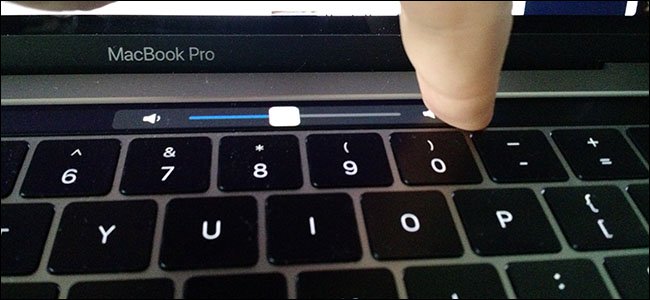
Như bình thường, chúng ta có thể điều chỉnh chúng với một cú nhấp. Còn với Touch Bar, chúng ta phải mất đến 2 thao tác, đó là chạm vào biểu tượng và đưa tay đến thanh trượt để điều chỉnh.
Tuy nhiên, có vẻ chúng ta đã lầm. Touch Bar cho phép chúng ta hiệu chỉnh âm lượng và độ sáng với chỉ một thao tác nhanh chóng. Chỉ cần chạm vào biểu tượng trên Control Strip, giữ ngón tay đó và vuốt sang trái hoặc phải để điều chỉnh âm lượng hoặc độ sáng. Khi điều chỉnh xong hãy thả tay khỏi Touch Bar.
How To Geek cho biết, ngay ban đầu chúng ta có thể không quen lắm bởi việc thay đổi cách điều chỉnh. Tuy nhiên, khi đã quen thì bạn sẽ thấy thao tác này sẽ tiết kiệm khá nhiều thời gian.
Liệu rằng có nhanh hơn so với việc điều chỉnh bằng các phím truyền thống? Thật ra, điều này phụ thuộc vào mỗi người dùng, có người cho rằng nó thực sự nhanh hơn, người khác lại nói là không. Với cách điều chỉnh này, bạn có thể nhanh chóng tìm ra mức độ bạn cần trong một thao tác mà không cần phải nhấn nhiều lần vào một nút.

Tính năng này chỉ hoạt động với âm lượng và độ sáng – hai biểu tượng có ghi chú "Slider" bởi Apple khi bạn hiệu chỉnh các nút trên Touch Bars.
Về cơ bản, điều này sẽ giúp bạn nhanh chóng điều chỉnh các mức cần thiết khi sử dụng. Tuy nhiên, điểm đáng tiếc là Apple không mở rộng thêm nhiều chức năng cho thanh Touch Bar này.
Chúc các bạn thành công.
Minh Hùng